Thông tin liên hệ
- 036.686.3943
- admin@nguoicodonvn2008.info

Một script được sử dụng trong Linux và các lệnh được viết vào đó theo đặc điểm công việc và nhiệm vụ. Khi thực thi một script như vậy, mỗi lệnh trong đó sẽ thực hiện từng cái một theo thứ tự. Shell là trình thông dịch lệnh do người dùng viết. Script shell giúp người dùng viết và thực thi nhiều lệnh cùng một lúc.
Trong bài này, bạn đọc sẽ học cách thực thi các script shell thông qua đầu vào dòng lệnh. Bài viết đang sử dụng Ubuntu 20.04 LTS. Trước khi trình bày cách thực thi script shell thông qua CLI, trước tiên, hãy xem xét cách tạo script shell.
Để tạo file “.sh”, hãy làm theo các bước sau:
Bạn có thể sử dụng trình soạn thảo mặc định trong Ubuntu 20.04 LTS hoặc nếu có bất kỳ trình soạn thảo nào khác được cài đặt trong hệ thống của bạn, chẳng hạn như Vim. Đối với hướng dẫn cụ thể này, bài viết đang sử dụng trình soạn thảo mặc định.
Gõ “editor” và nhấp vào “Text Editor”.
Trình soạn thảo mặc định sẽ được mở.
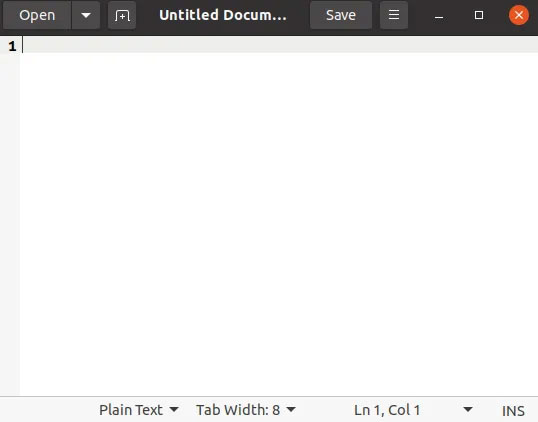
Bạn có thể viết bất kỳ lệnh nào theo yêu cầu công việc hoặc nhiệm vụ được giao. Đối với bài viết cụ thể này, các lệnh/code sau sẽ được viết trong tài liệu không có tiêu đề.
echo "Hello World"
echo "Ubuntu 20.04 LTS tutorial"
echo "Today’s task"
Bây giờ, hãy lưu file với phần mở rộng “.sh” trong thư mục mà bạn chọn. Đối với bài viết cụ thể này, file được lưu trong thư mục mặc định, là thư mục chính có tên “tutorial.sh”.
Bây giờ, script “tutorial.sh” sẽ trông giống như thế này trong trình soạn thảo sau khi được lưu.

Bạn phải thực thi script shell thông qua đầu vào dòng lệnh.
Đầu tiên, bạn phải làm cho script shell có thể thực thi được bằng cách chạy lệnh sau:
$ ./scriptname
Thay tên script shell của bạn vào vị trí “scriptname” trong lệnh trên. Đối với hướng dẫn cụ thể này, tên script là “tutorial.sh”.

Chạy script bằng lệnh sau:
$ ./scriptname
Tên script là “tutorial.sh” như đã đề cập ở trên.
Khi chạy lệnh trên, từng dòng script một sẽ được thực thi và hiển thị kết quả sau:
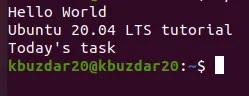
Nguồn tin: Quantrimang.com
Ý kiến bạn đọc
Những tin mới hơn
Những tin cũ hơn
 8 điều chỉnh router ngay lập tức giúp kết nối Internet ổn định hơn
8 điều chỉnh router ngay lập tức giúp kết nối Internet ổn định hơn
 Hướng dẫn cài đặt C
Hướng dẫn cài đặt C
 Cách ẩn các tiến trình nền trong Windows 11
Cách ẩn các tiến trình nền trong Windows 11
 Cách mở ẩn danh Chrome từ menu chuột phải Windows 11
Cách mở ẩn danh Chrome từ menu chuột phải Windows 11
 Nếu quay lại tuổi 24, tôi sẽ nói gì với chính mình?
Nếu quay lại tuổi 24, tôi sẽ nói gì với chính mình?
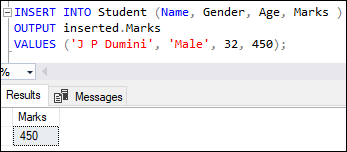 Lệnh INSERT trong SQL Server
Lệnh INSERT trong SQL Server
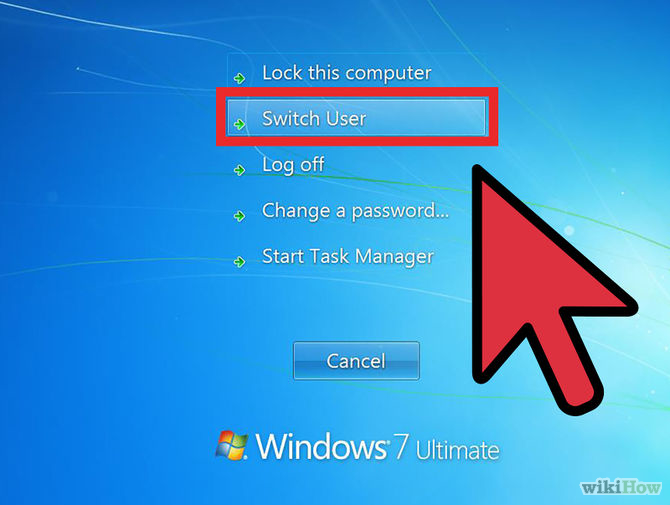 Hướng dẫn cách đăng nhập vào máy tính khi quên mật khẩu
Hướng dẫn cách đăng nhập vào máy tính khi quên mật khẩu
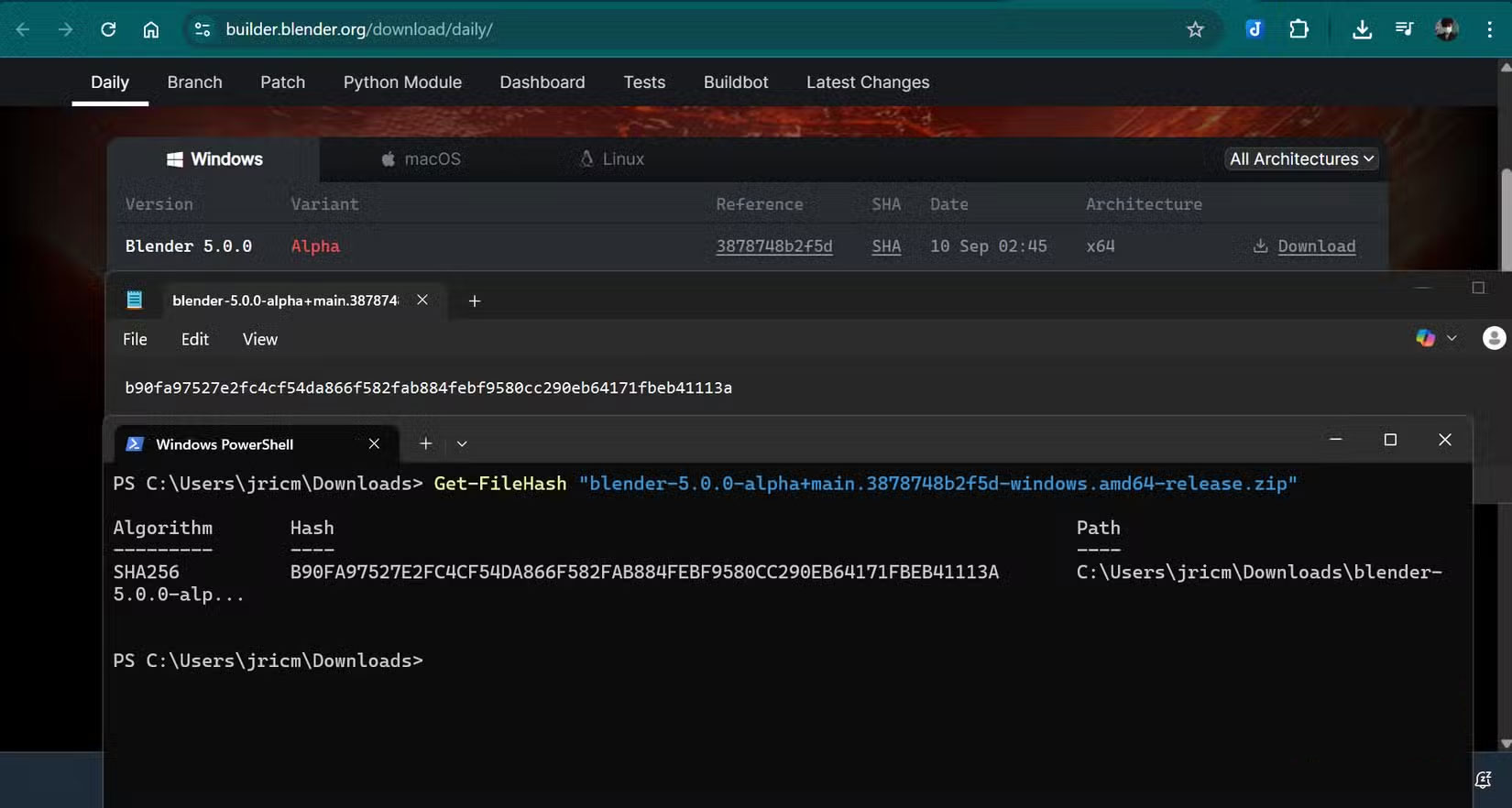 4 tính năng Windows không tồn tại nếu bạn không sử dụng PowerShell
4 tính năng Windows không tồn tại nếu bạn không sử dụng PowerShell
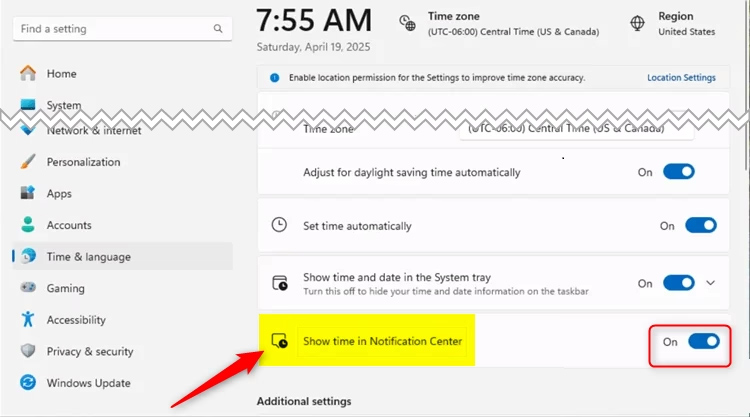 Hướng dẫn hiện đồng hồ trong Notification Center Windows 11
Hướng dẫn hiện đồng hồ trong Notification Center Windows 11
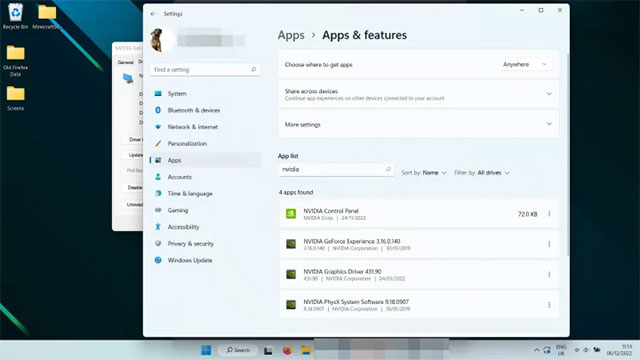 Cách reset driver đồ họa trên Windows 11
Cách reset driver đồ họa trên Windows 11
 Những bài thơ về mưa hay nhất lay động hàng triệu trái tim
Những bài thơ về mưa hay nhất lay động hàng triệu trái tim
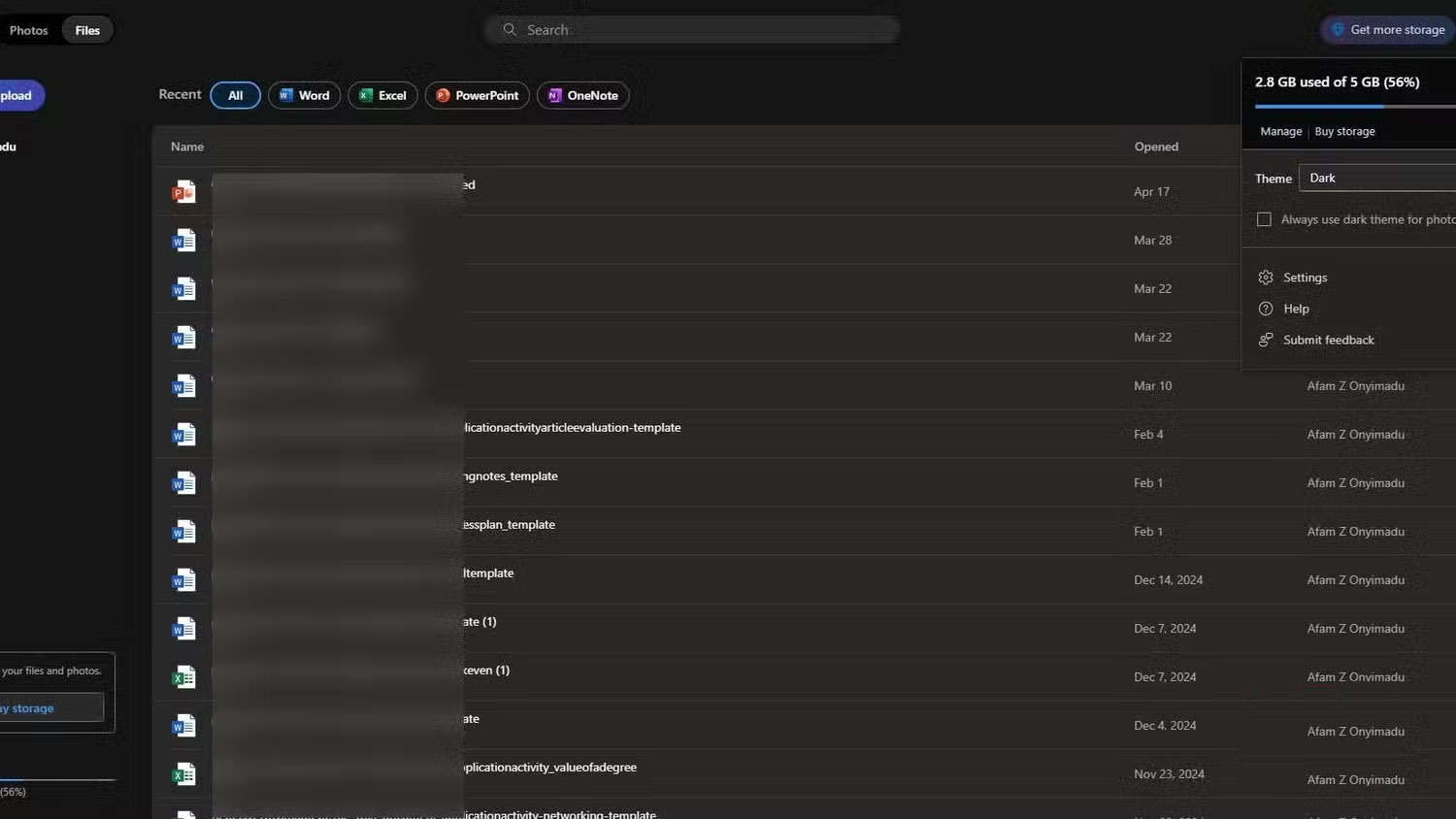 Tại sao không nên đồng bộ desktop với OneDrive nữa?
Tại sao không nên đồng bộ desktop với OneDrive nữa?
 5 mẹo cho người mới bắt đầu trong Undawn
5 mẹo cho người mới bắt đầu trong Undawn
 Những thói quen thường thấy ở người may mắn
Những thói quen thường thấy ở người may mắn
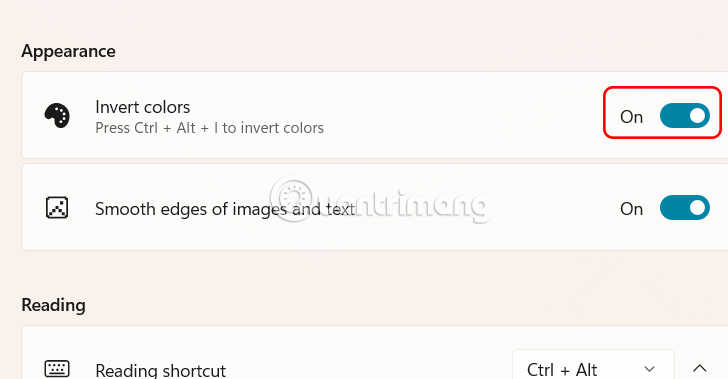 Hướng dẫn đảo ngược màu màn hình bằng Magnifier Windows 11
Hướng dẫn đảo ngược màu màn hình bằng Magnifier Windows 11
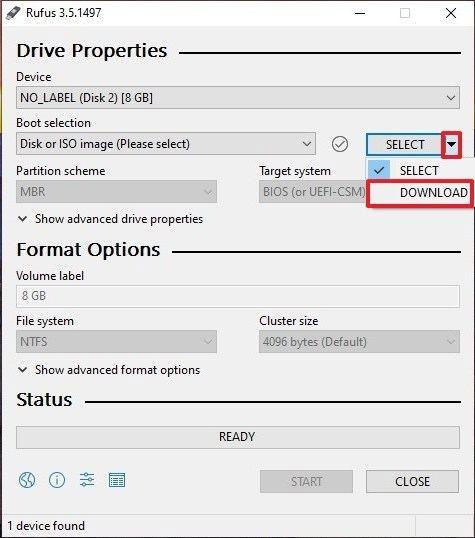 Cách tạo USB Boot, USB cài Windows bằng Rufus
Cách tạo USB Boot, USB cài Windows bằng Rufus
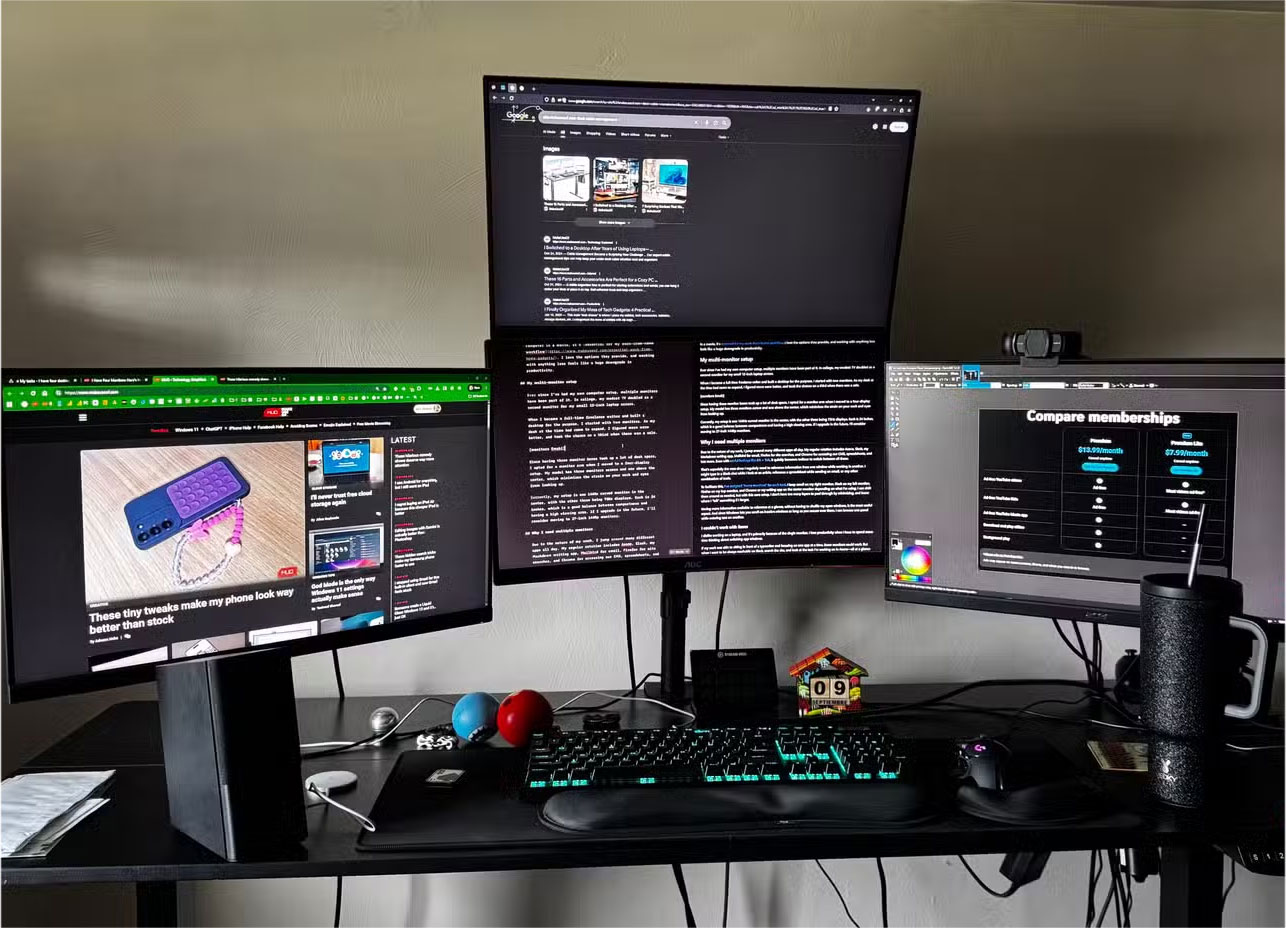 Tại sao chỉ cần 2 màn hình để tăng năng suất làm việc?
Tại sao chỉ cần 2 màn hình để tăng năng suất làm việc?
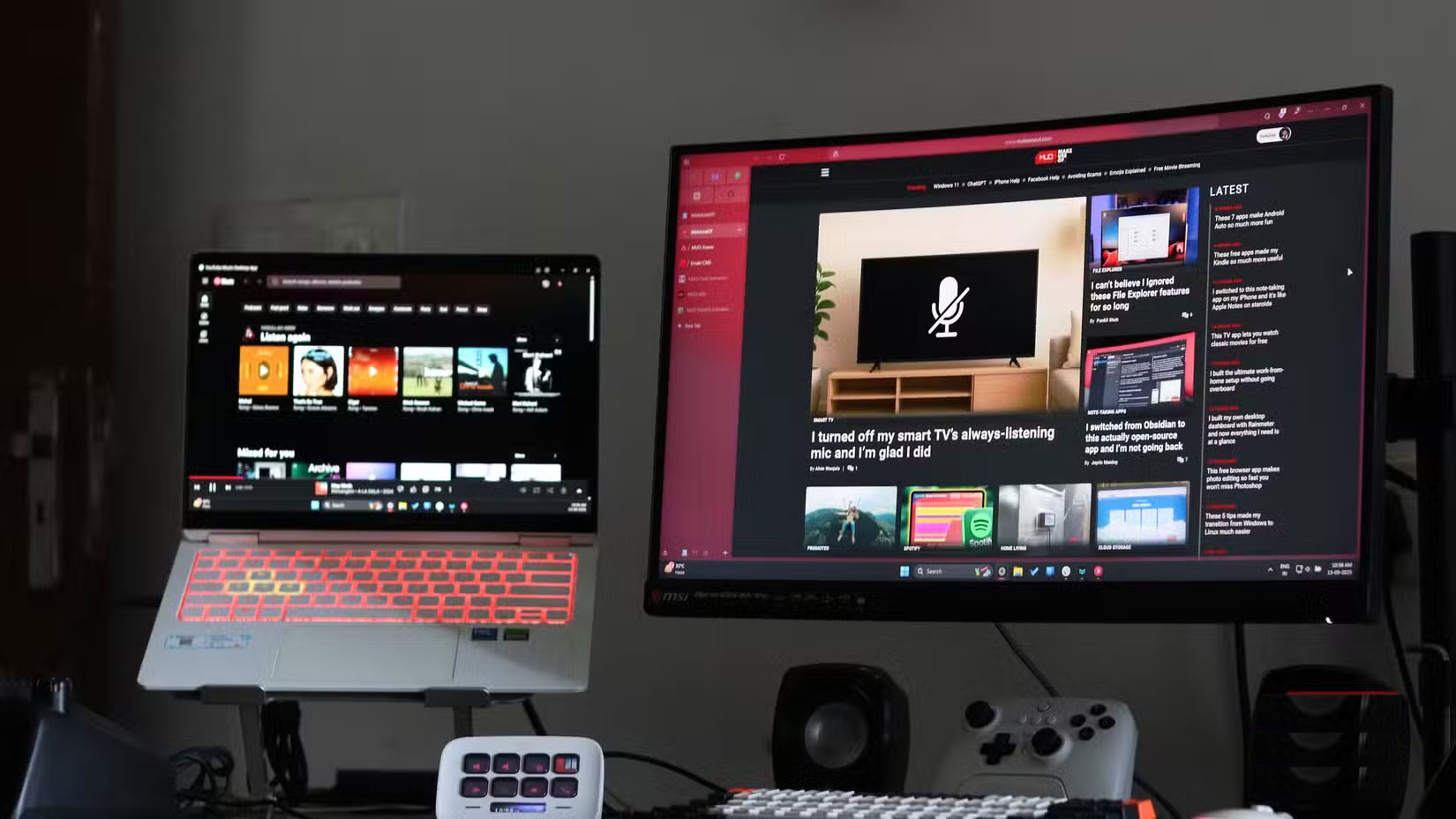 Tại sao chỉ cần 2 màn hình để tăng năng suất làm việc?
Tại sao chỉ cần 2 màn hình để tăng năng suất làm việc?
